在使用 word 进行文档创作时,插入目录是一项非常实用的功能,它能让文档结构一目了然,方便读者快速定位所需内容。那么,word 究竟该如何插入目录呢?
准备工作
首先,确保你的文档已经设置好各级的样式。一般来说, 1 对应文档的主要章节, 2 是章节下的小节,以此类推。正确设置样式能让 word 准确识别文档结构,从而生成精准的目录。

插入目录步骤
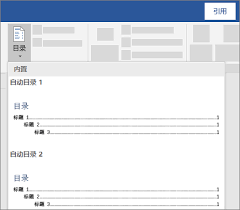
1. 将光标定位到你想要插入目录的位置,通常在文档开头。
2. 点击菜单栏中的“引用”选项卡。
3. 在“目录”组中,有多种预设的目录样式可供选择。你可以点击“目录”按钮,然后从下拉菜单中选择适合你文档的样式,word 会自动根据你设置的样式生成目录。
4. 如果你对预设样式不满意,还可以点击“自定义目录”。在这里,你可以进一步调整目录的格式,比如字体、字号、行距等,还能选择显示的目录级别。例如,你只想显示到 2,就在“显示级别”中设置为 2。设置完成后点击“确定”,即可生成符合你要求的目录。
更新目录
当文档内容发生变化,如新增或删除了等,目录也需要及时更新。只需在目录上点击右键,选择“更新域”。在弹出的对话框中,有两个选项:“只更新页码”和“更新整个目录”。若只是页码有变动,选择“只更新页码”;若内容或级别改变,就选择“更新整个目录”,然后点击“确定”即可。
掌握了 word 插入目录的方法,就能让你的文档更加专业、易读。无论是撰写论文、报告还是书籍,合理使用目录都能大大提升文档的质量和阅读体验,让读者轻松畅游在你的文字世界中。






















